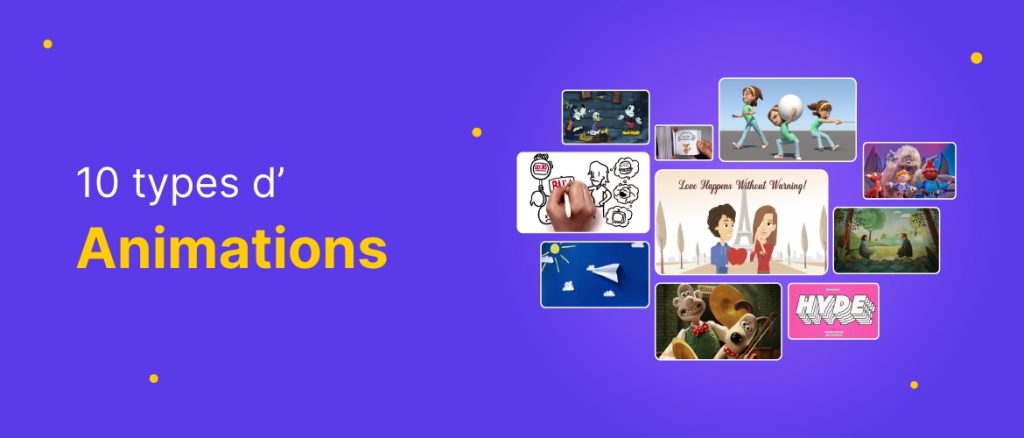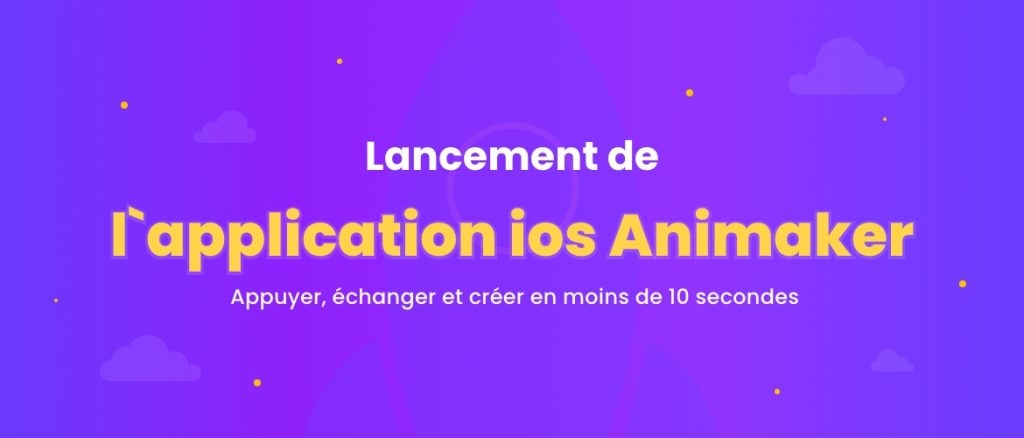Comment réaliser une vidéo de bande-annonce de livre à l'aide d'Animaker ?
Vous êtes-vous déjà demandé comment vous choisissez de regarder des films ? Parmi une myriade de moyens, les gens finissent généralement par regarder un film après avoir vu sa bande-annonce. De même, si vous êtes un auteur, une bonne bande-annonce de livre peut contribuer à créer le buzz nécessaire pour attirer les bibliophiles curieux le premier jour de la sortie.
C'est formidable, mais quelle est l'efficacité de la promotion vidéo ? On peut se le demander. Selon Impactbnd, une promotion vidéo bien planifiée permet d'obtenir un taux de conversion impressionnant de 66 %, soit le taux de conversion le plus élevé du marché par rapport aux autres moyens de marketing existants. Ce qui signifie que la probabilité d'une meilleure conversion est ici plus élevée. En termes plus simples, il y a de fortes chances qu'un bibliophile achète votre livre après avoir visionné la bande-annonce de votre publication personnelle.
Nous sommes tous d'accord pour dire que les bandes-annonces sont géniales pour obtenir le battage publicitaire nécessaire avant la sortie d'un livre. Mais comment faire pour créer une bande-annonce pour son propre livre ? Faut-il faire appel à une agence vidéo ? Et quel trou cela va-t-il faire sur mon compte en banque ? Ne vous inquiétez pas, car vous pouvez utiliser le Book Trailer Maker d'Animaker pour créer votre propre bande-annonce gratuitement ! Oui ! Vous avez bien entendu. C'est gratuit. Et faire une bande-annonce de livre par vous-même est plus facile que vous ne le pensez.
Vous pouvez créer une bande-annonce de livre de deux façons sur Animaker :
- Avec un modèle de Book trailer existant
- En créer un à partir de zéro
Pour commencer, vous pouvez créer un compte gratuit sur cette page.
Comment modifier un modèle de bande-annonce de livre ?
Modifier et improviser les modèles de bande-annonce existants est plus facile que vous ne le pensez. Cela ne vous prendra pas plus de 10 minutes si vous suivez les étapes ci-dessous pour créer votre propre bande-annonce de livre.
1. Une fois que vous vous êtes connecté à votre compte, vous accédez au tableau de bord de l'application. Sur le tableau de bord, vous verrez différents modèles classés en fonction de leurs cas d'utilisation. Si vous souhaitez trouver un cas d'utilisation spécifique, vous pouvez utiliser la barre de recherche. Dans notre cas, nous allons chercher "Book Trailer".
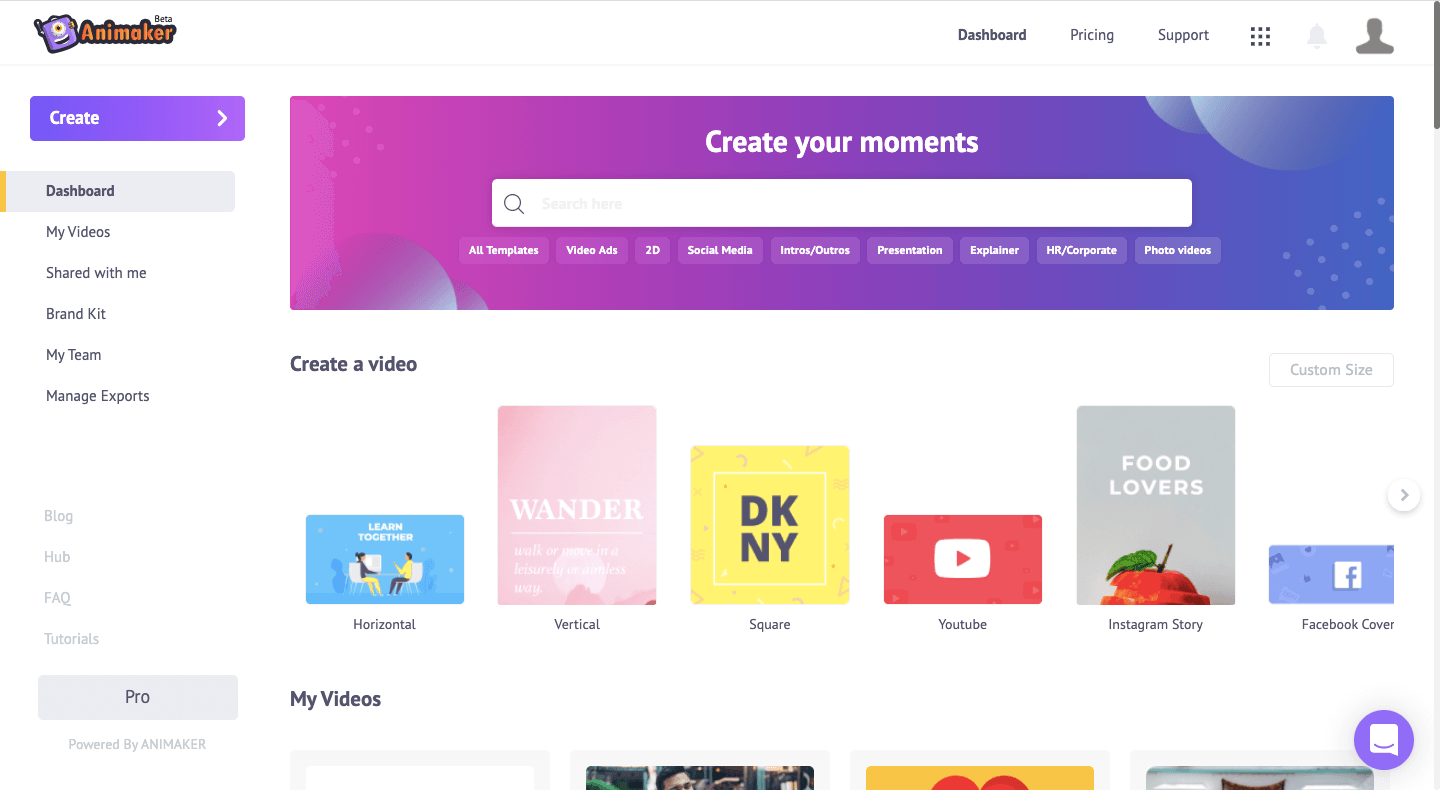
2. Une fois la recherche effectuée, vous serez dirigé vers la page des moments où vous pourrez trouver les modèles disponibles pour le terme recherché. Dans notre cas, il s'agit de bandes-annonces de livres. Vous pouvez prévisualiser chaque modèle en cliquant sur le bouton "Aperçu". Si vous souhaitez utiliser un modèle, cliquez sur "Utiliser".
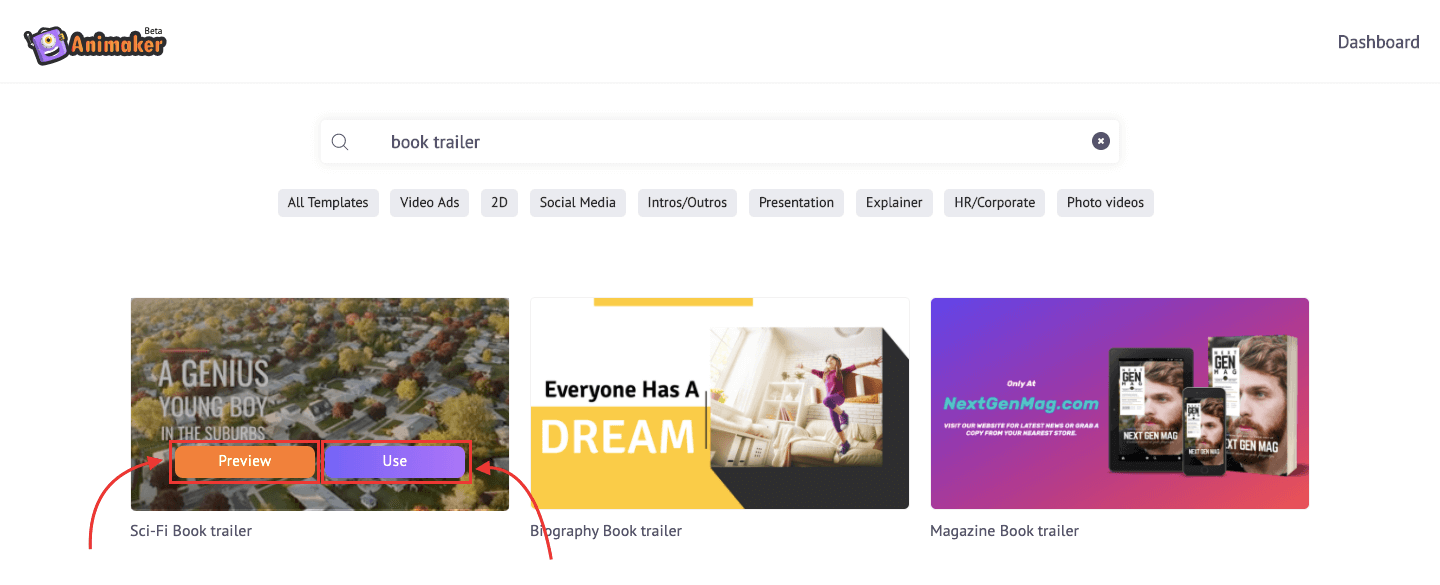
3. Lorsque vous cliquez sur le bouton "Utiliser", un nouvel onglet s'ouvre automatiquement et le modèle que vous avez choisi est créé en tant que nouveau projet.
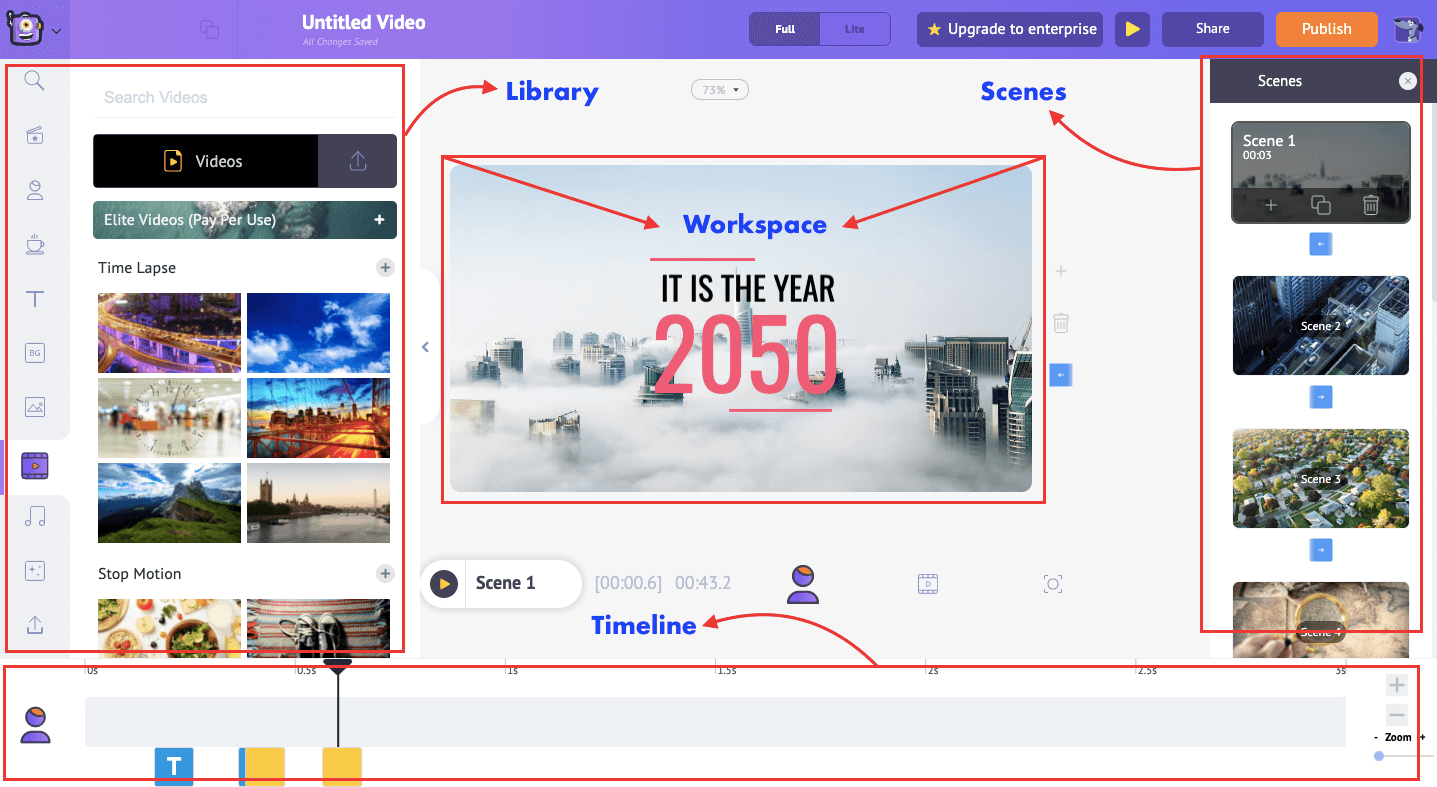
Ici, vous pouvez voir que le projet principal est divisé en différentes sections :
Espace de travail : L'espace central est la toile où sont assemblés les différents éléments de la vidéo comme le texte, les clips, les images.
Bibliothèque : La section de gauche est l'endroit où vous pouvez trouver tous les types de ressources dont vous avez besoin, qu'il s'agisse de vidéos de stock, de photos, de musique, de texte ou même d'effets animés. La section bibliothèque comporte également une option de téléchargement, qui vous permet de télécharger vos propres fichiers.
Scènes : La section que vous voyez à droite est la section des scènes. Vous pouvez l'utiliser pour gérer les différentes scènes de votre projet. Vous pouvez également ajouter, dupliquer ou supprimer des scènes dans cette section.
Ligne de temps : La section en bas est la section de la ligne de temps. Vous pouvez y régler la durée de visibilité de chaque élément utilisé dans la vidéo.
Il existe trois lignes de temps différentes :
- Ligne de temps de l'animation - La ligne de temps spécifique à la scène spécifique pour gérer et modifier tous les éléments et animations
- Ligne de temps de la vidéo - La ligne de temps globale pour le projet complet
- Ligne de temps de la caméra
- La ligne de temps pour gérer les effets de la caméra.
Comment personnaliser le modèle de bande-annonce de livre ?
Étape 1 : Télécharger et insérer vos médias dans le modèle.
Étape 2 : Personnaliser le texte contenu dans le modèle
Étape 3 : Ajouter une musique de fond
Étape 4 : Télécharger la bande-annonce de votre livre Maintenant, plongeons un peu plus dans les différentes étapes de la personnalisation du modèle !
Étape 1 : Télécharger et insérer vos médias dans le modèle Téléchargez tous les médias que vous prévoyez d'utiliser dans la bande-annonce du livre dans la section "Mes téléchargements".
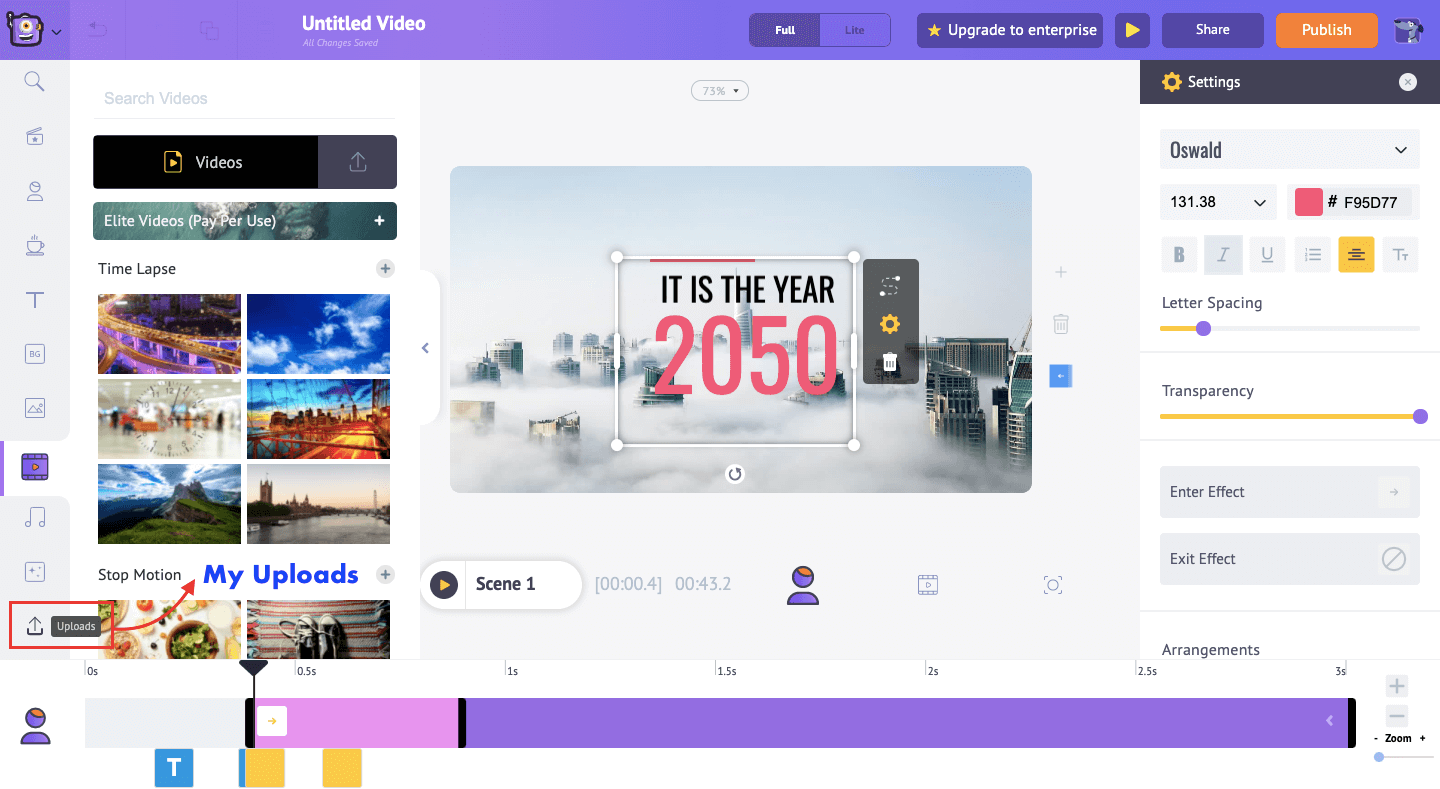
Voici comment télécharger vos médias : Dans la section "Téléchargements", cliquez sur "Télécharger" et sélectionnez les fichiers multimédias que vous souhaitez ajouter à la bande-annonce de votre livre.
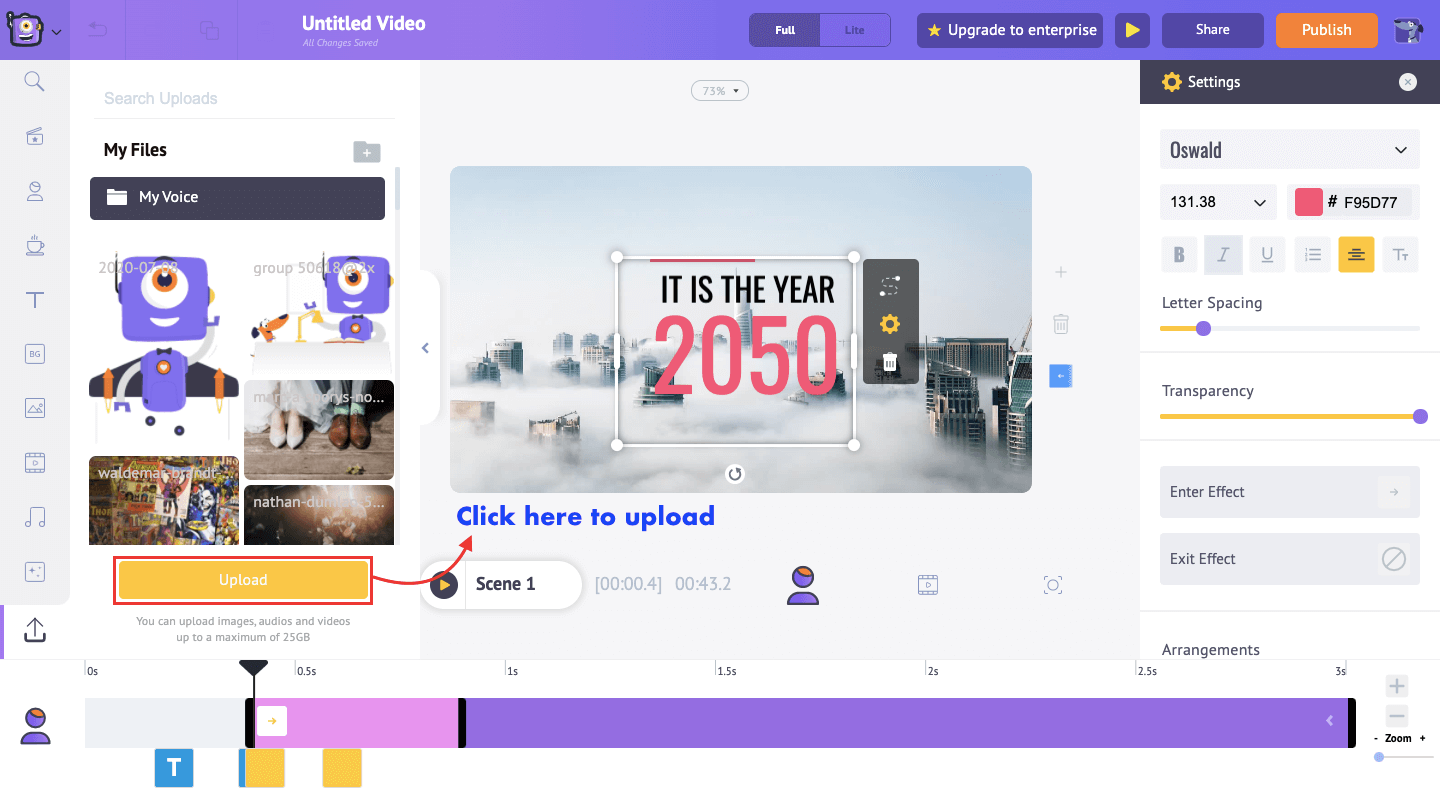
Une fois que vous avez cliqué sur le bouton Télécharger, une nouvelle fenêtre s'ouvre dans laquelle vous pouvez sélectionner les images ou les vidéos à télécharger.
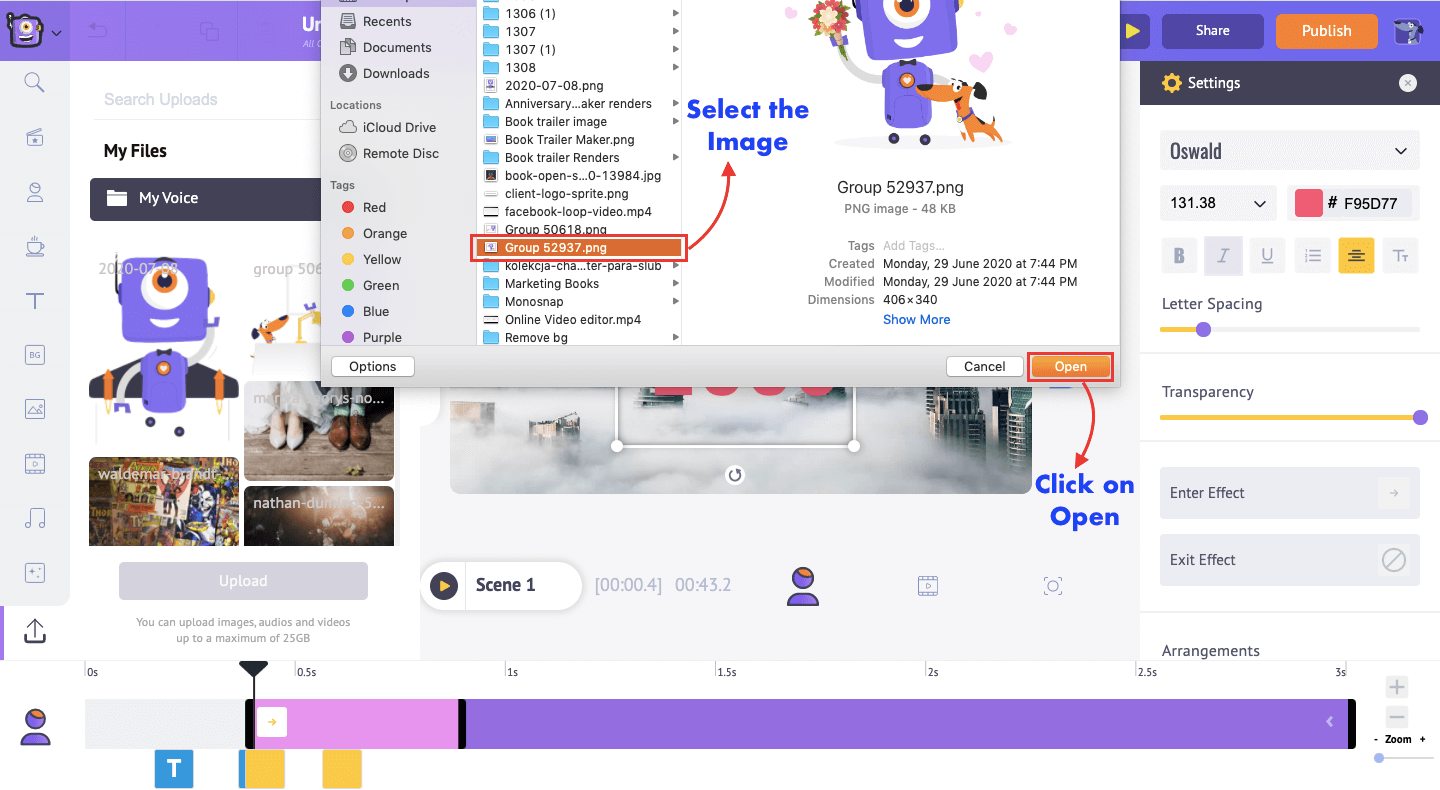
Une fois téléchargées, cliquez sur l'image de fond qui se trouve déjà dans le modèle. Un menu s'ouvre alors, avec plusieurs options. Choisissez l'option d'échange pour remplacer l'arrière-plan actuel par celui que vous souhaitez dans la section des téléchargements.
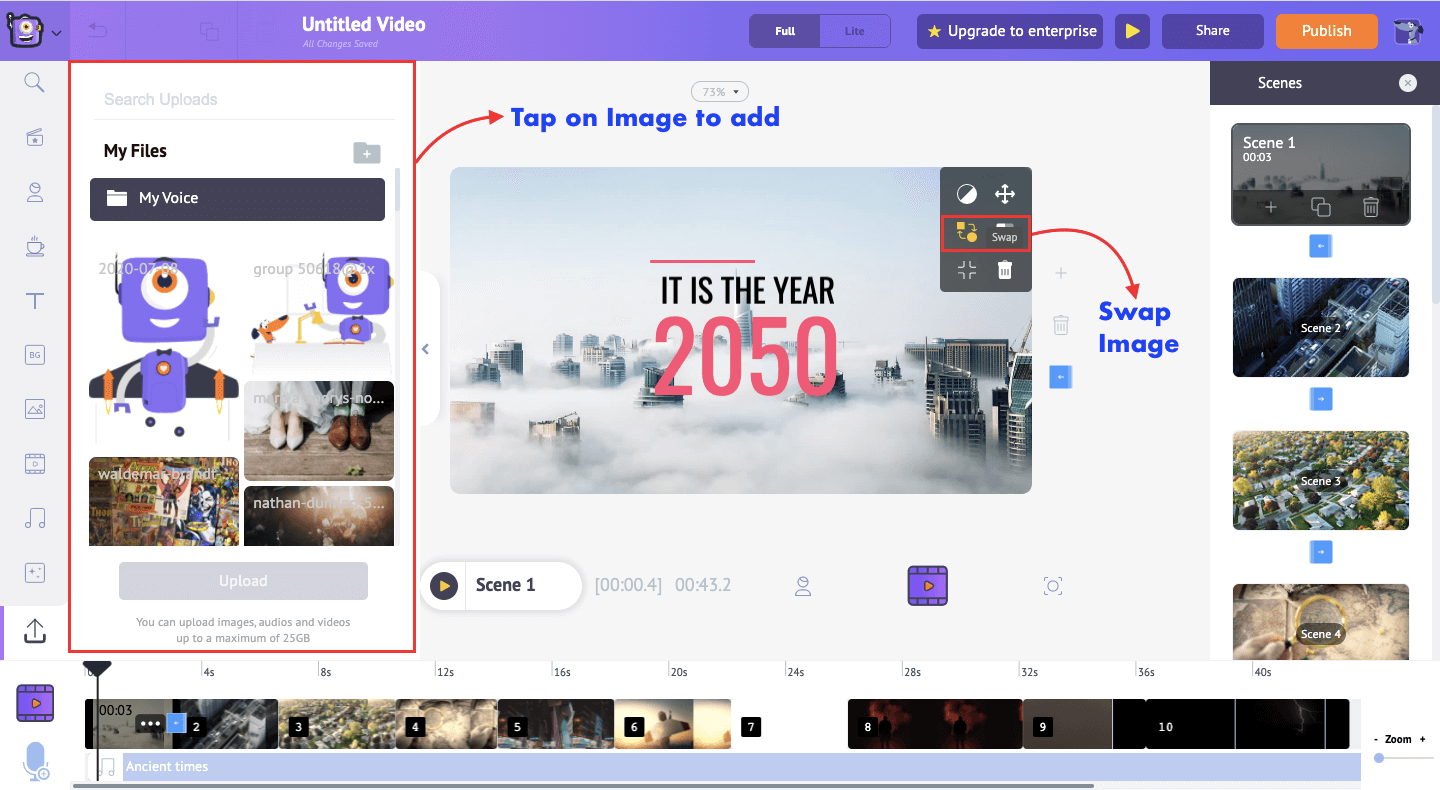
Étape 2 : Personnalisez le texte qui se trouve dans le modèle Il vous suffit maintenant de cliquer sur l'élément texte pour modifier et personnaliser le texte selon vos besoins. Vous pouvez modifier la taille de la police, la couleur de la police, l'espacement, et plus encore sur le texte en utilisant les paramètres du texte.
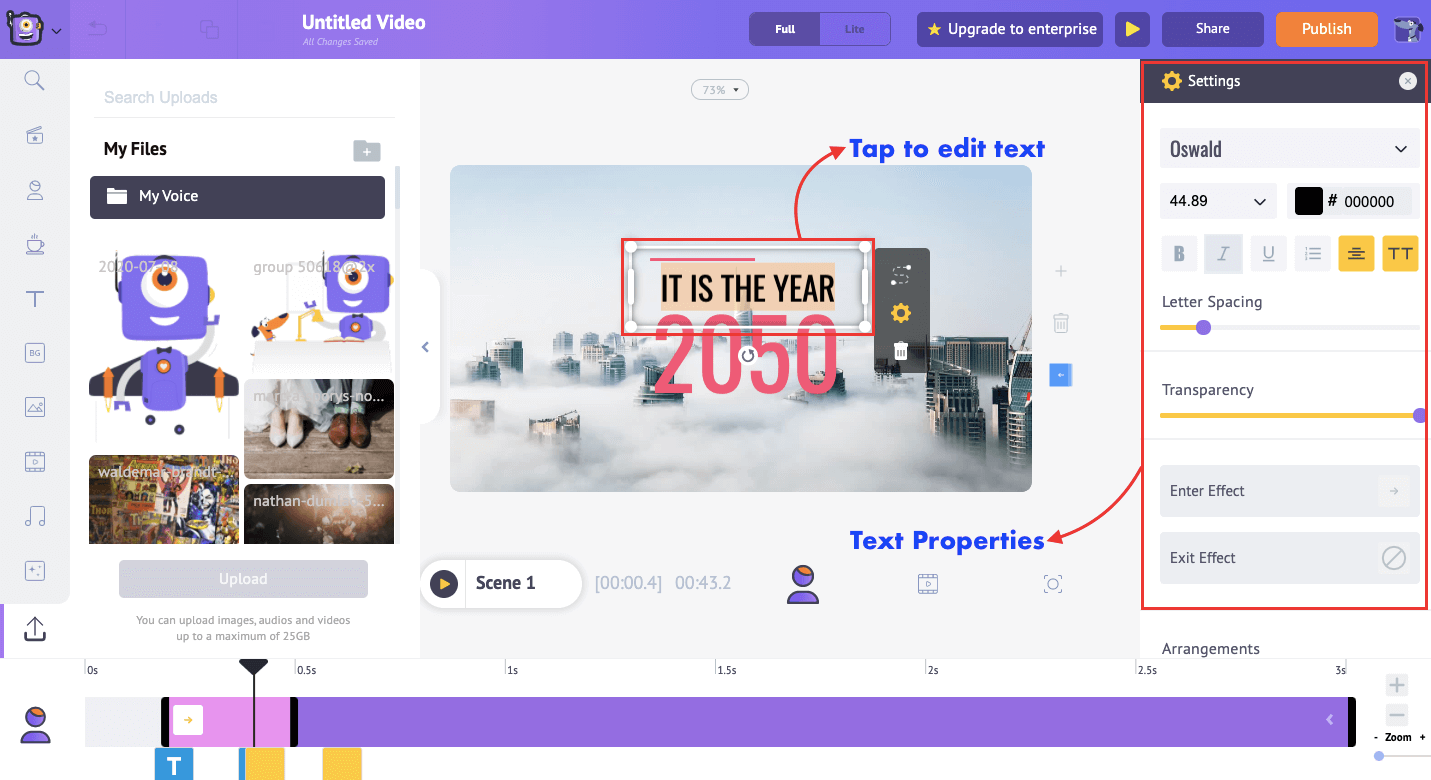
Dans l'onglet des paramètres du texte, sur le côté droit, vous pouvez choisir différentes polices ou même télécharger votre police.
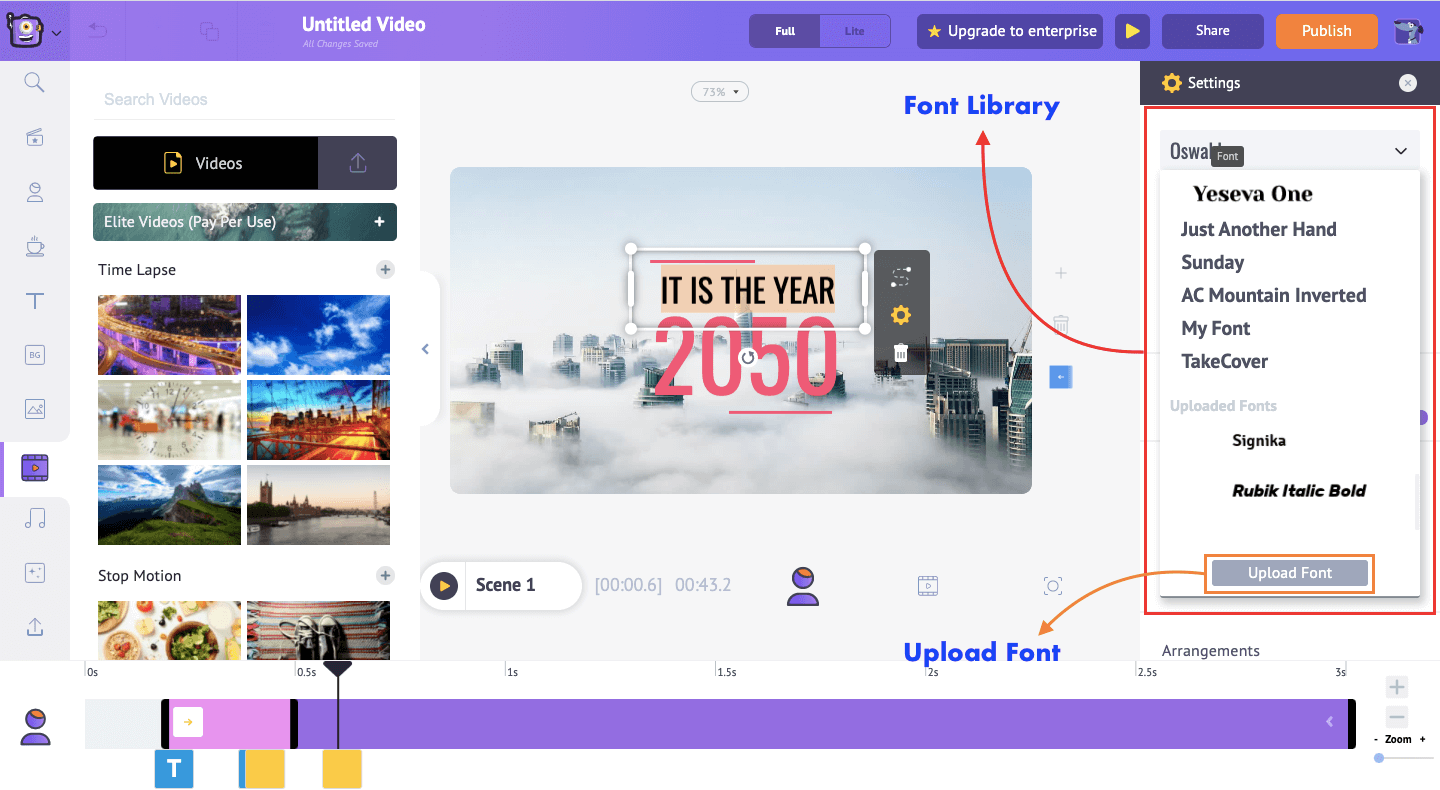
Dans le même onglet, vous pouvez également modifier tous les aspects relatifs à la police, et même un effet d'entrée et de sortie.
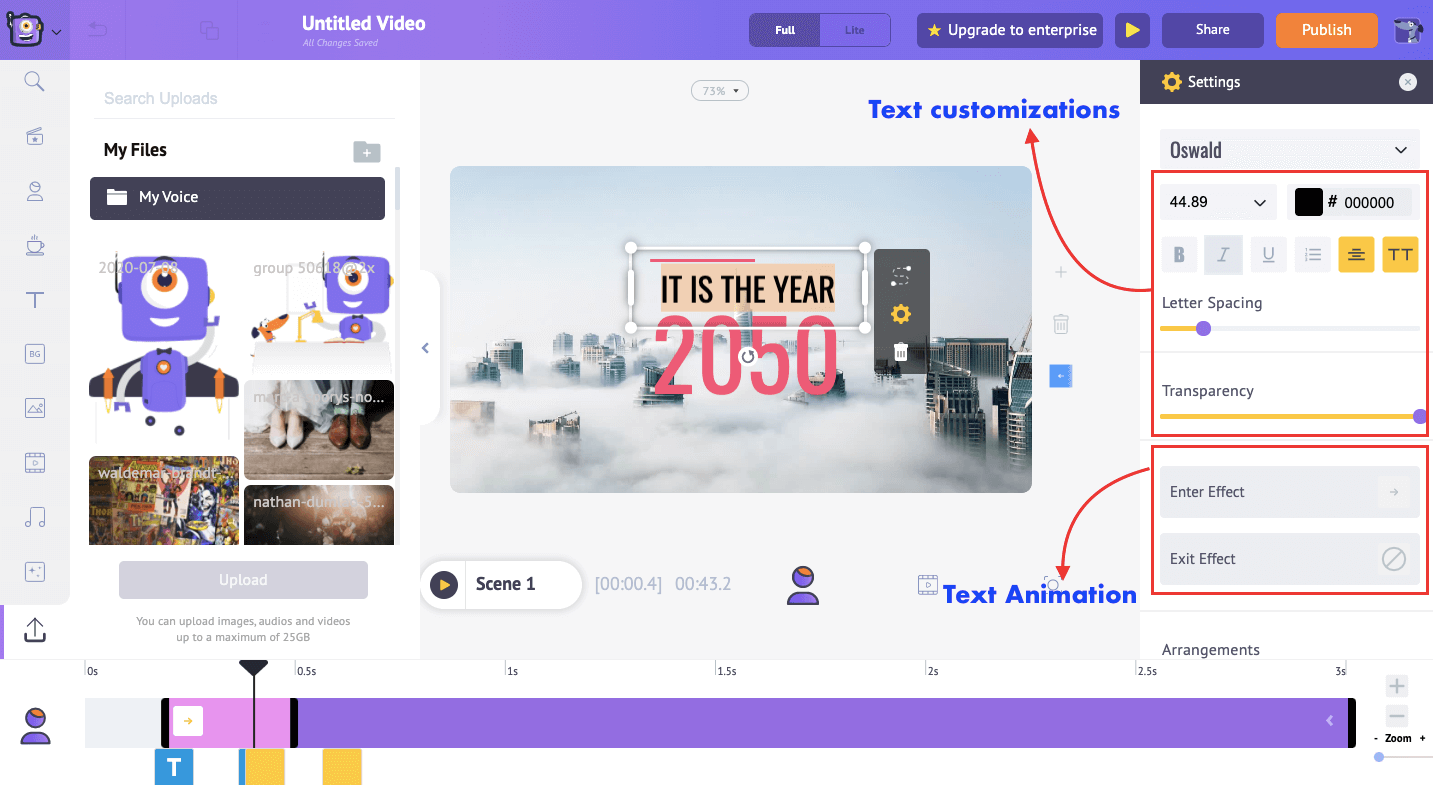
Si vous décidez d'ajouter votre propre texte au lieu de modifier celui qui existe déjà, vous pouvez choisir l'une des nombreuses options de texte préétablies ou choisir une zone de texte vide et la modifier pour qu'elle ait l'aspect que vous souhaitez.
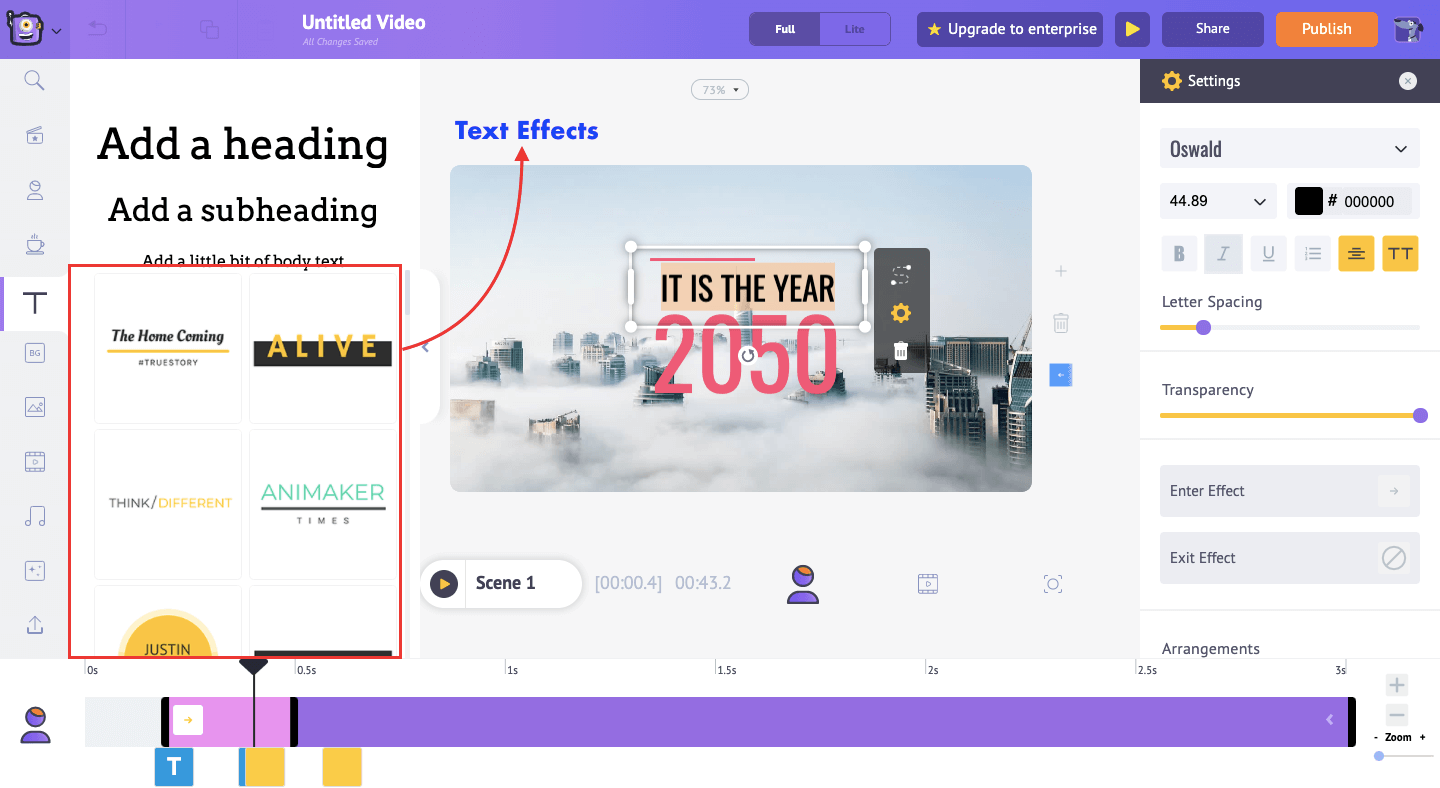
Étape 3 : Ajouter une musique de fond Une fois que vous avez modifié le texte, l'étape suivante consiste à finaliser la piste musicale de votre bande-annonce. Le modèle préfabriqué est livré avec sa propre musique pour correspondre au thème. Si vous souhaitez modifier la musique par défaut, supprimez d'abord la piste musicale existante. Pour ce faire, allez dans la vue Timeline vidéo et appuyez sur la piste musicale pour ouvrir son menu d'éléments et cliquez sur supprimer.
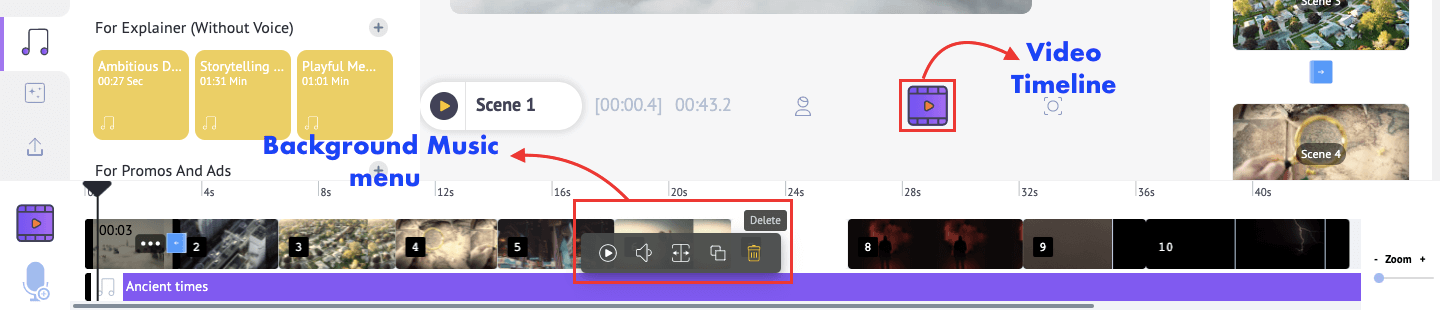
Si vous souhaitez modifier la musique, vous pouvez vous rendre dans la section Musique, où vous trouverez une vaste bibliothèque de titres adaptés à votre humeur.
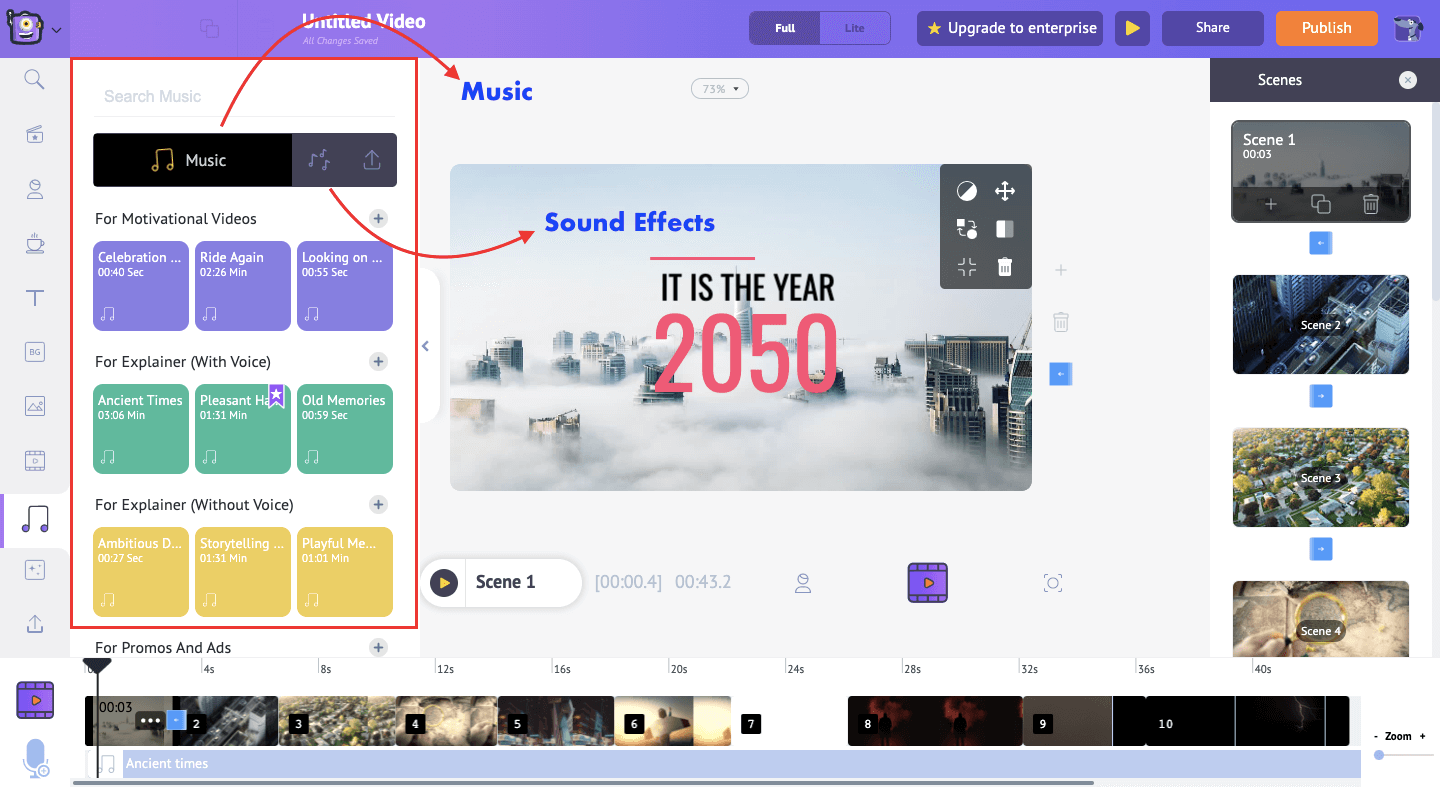
Pour que la musique soit diffusée tout au long de votre bande-annonce de livre, allez à la première scène et ajoutez la musique. Une fois que vous avez ajouté la musique à votre timeline, faites glisser les deux bords de votre piste du début de la première scène à la fin de votre dernière scène.
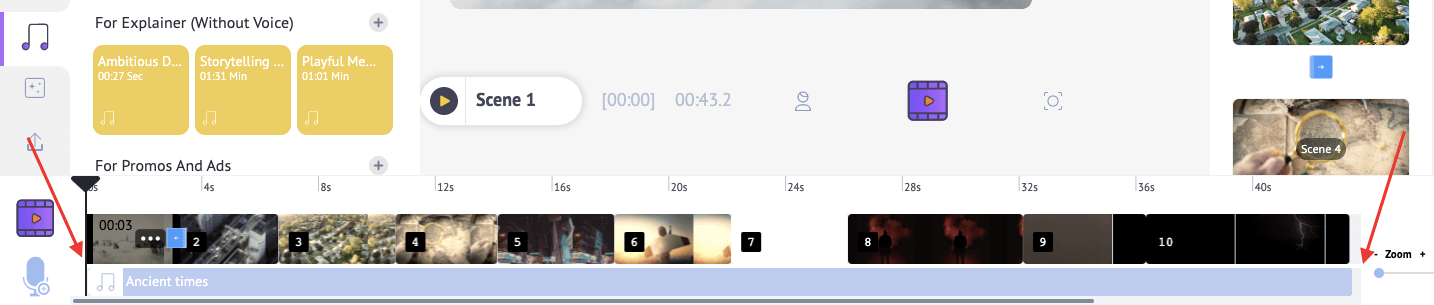
Étape 4 : téléchargez votre bande-annonce Maintenant que vous avez créé votre magnifique bande-annonce, il est temps de la télécharger sur votre ordinateur. Avant de la télécharger, vérifiez qu'il n'y a pas d'erreurs ou de modifications dans le mode de prévisualisation.
Vous pouvez prévisualiser la vidéo en appuyant sur le petit bouton de lecture situé à gauche du bouton de partage. Une fois que vous êtes satisfait, vous pouvez la télécharger/partager en cliquant sur le bouton de publication.
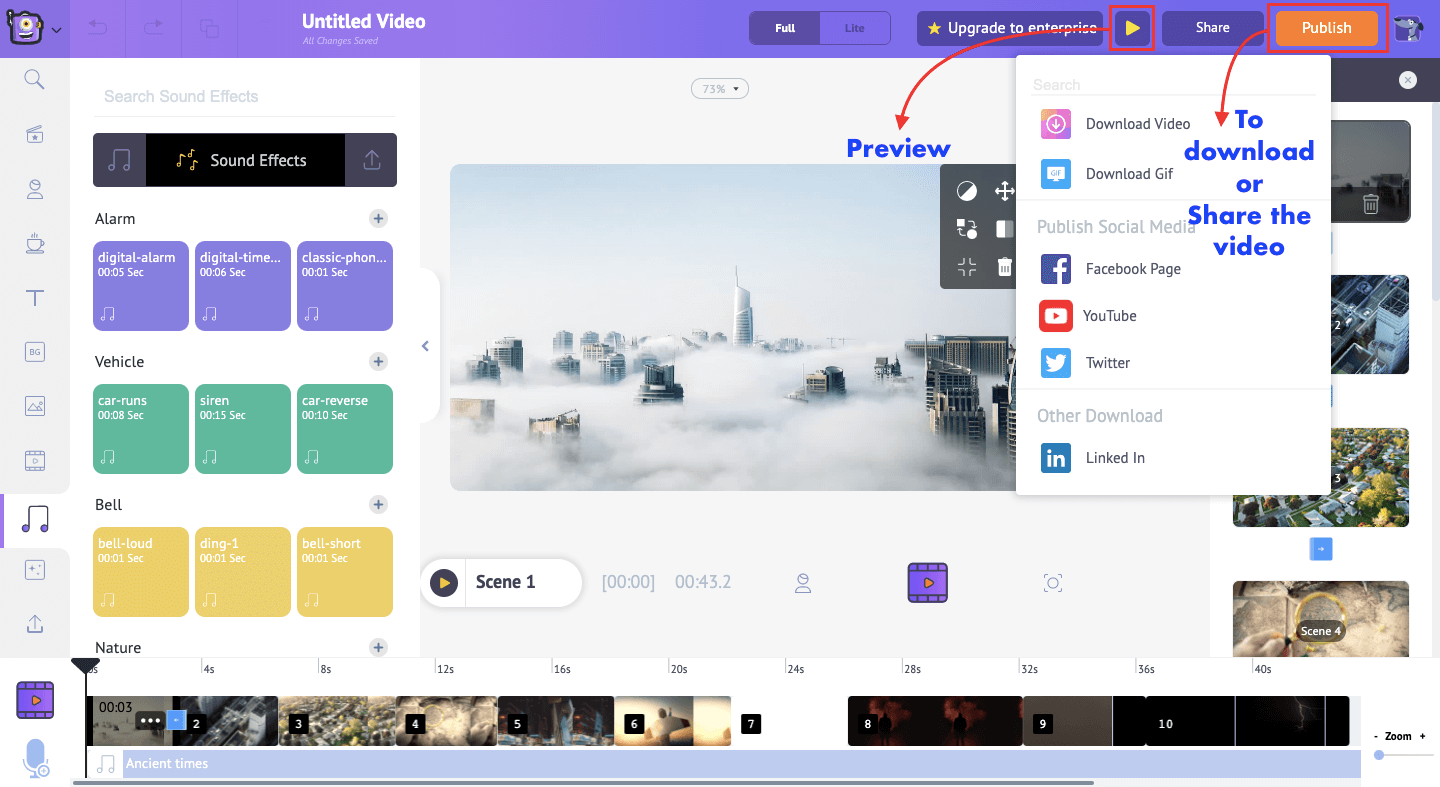
Comment créer une bande-annonce de livre à partir de rien ?
Maintenant que vous savez comment modifier le modèle, essayons de créer une bande-annonce de livre à partir de zéro. Il y a certaines choses que vous devez savoir et apprendre pour créer une bande-annonce de livre à partir de zéro.
Êtes-vous prêt à apprendre ?
Commencez par créer un projet vierge sur Animaker. Vous pouvez le faire en vous rendant sur le tableau de bord, en cliquant sur " Créer ", puis sur " Créer une nouvelle vidéo ".
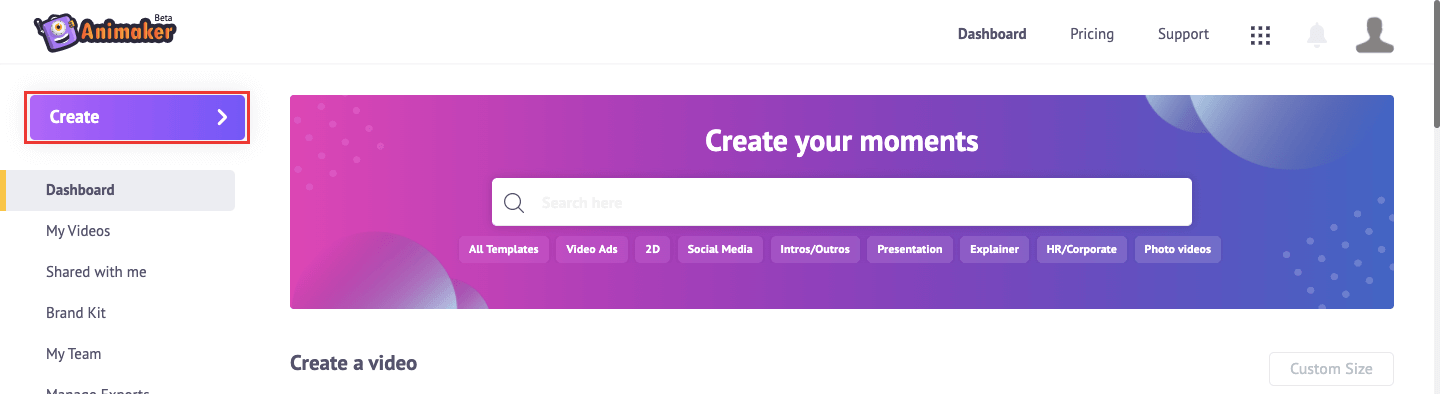
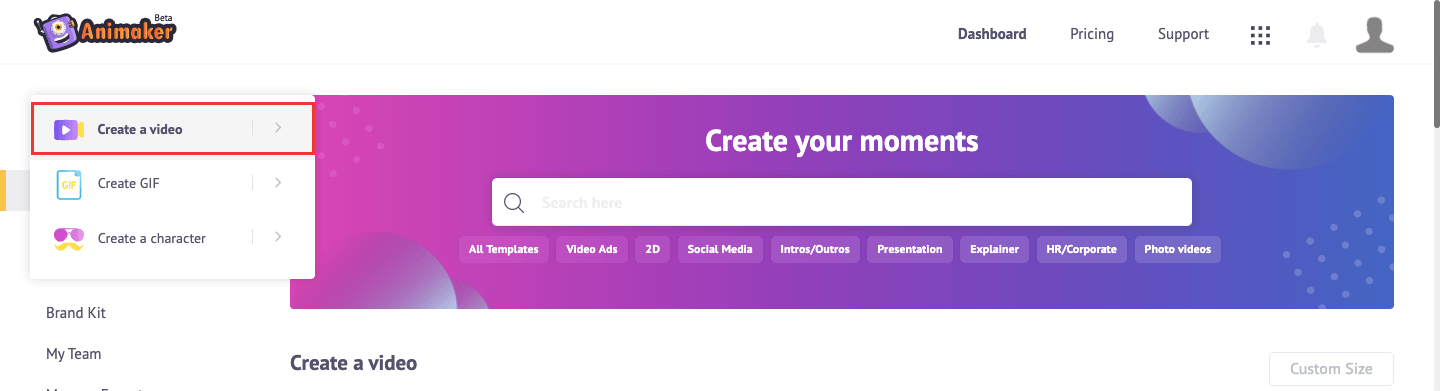
Vous trouverez différents rapports d'aspect (vertical, carré et horizontal) dans la partie supérieure du tableau. Choisissez la toile blanche horizontale car elle est idéale pour une bande-annonce de livre.
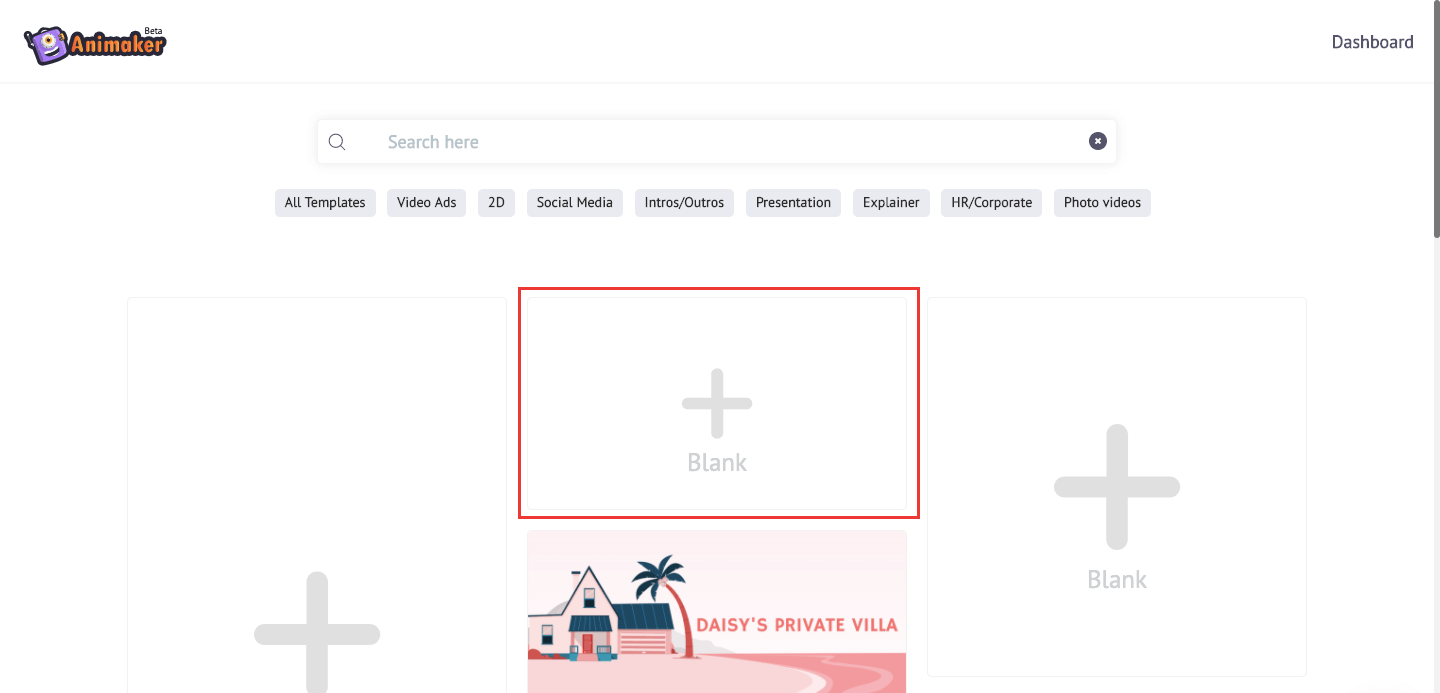
Une fois que vous avez créé une nouvelle toile vierge, il est temps d'être créatif. Vous pouvez créer une bande-annonce entièrement animée avec vos personnages ou une bande-annonce avec vos images et vos vidéos.
Effets d'objet - Il s'agit du niveau d'effet de base où vous pouvez contrôler comment les objets entrent ou sortent de votre scène. Ici, la partie rose indique la durée de l'effet et la partie violette décrit la durée pendant laquelle l'objet restera dans votre scène. Vous pouvez ajuster la durée en faisant glisser les barres noires.
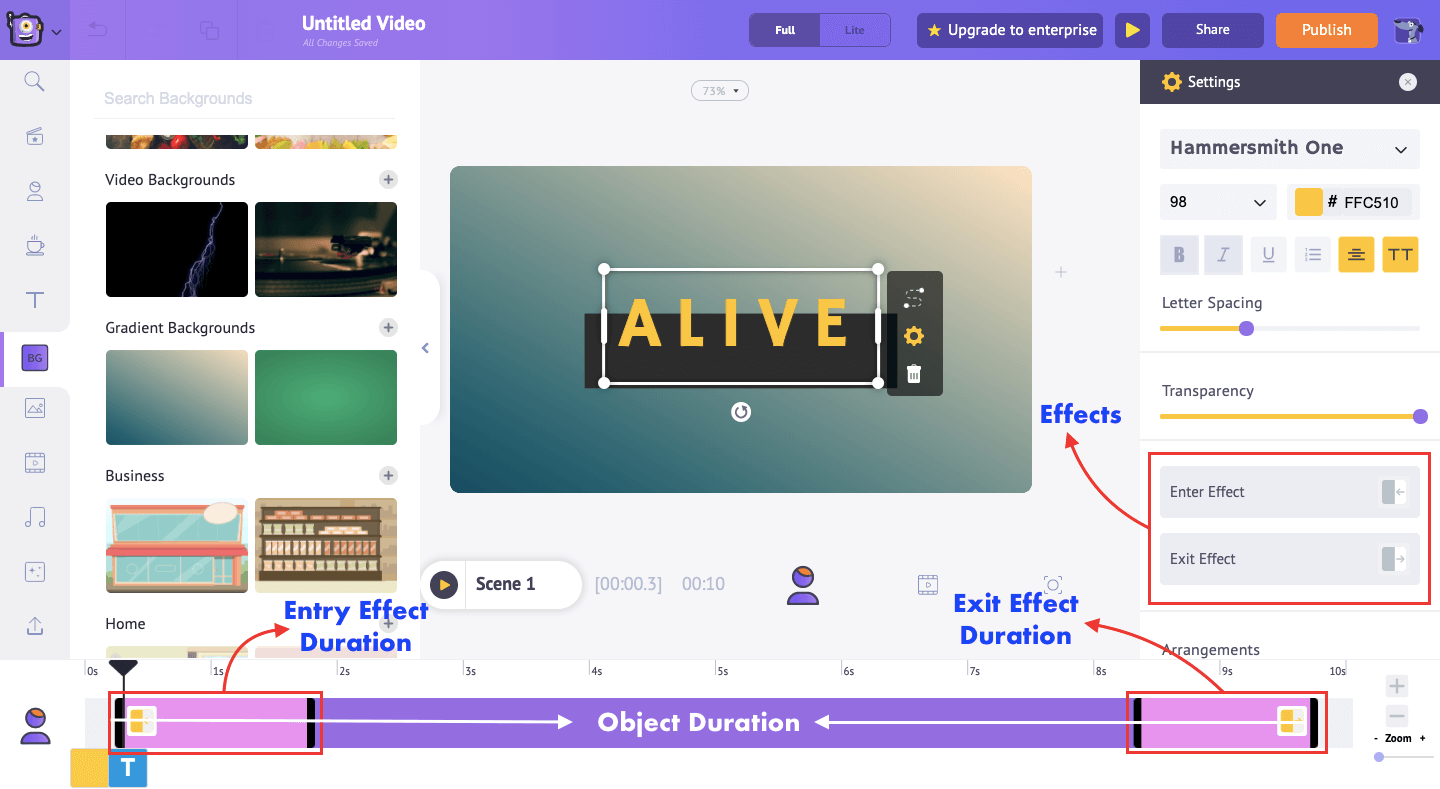
Effets de mouvement - Vous pouvez même aller un peu plus loin en animant l'élément à l'aide d'effets de mouvement. Les effets de mouvement peuvent être aussi simples que de déplacer le produit de gauche à droite ou d'ajouter des animations complexes à l'élément sélectionné.
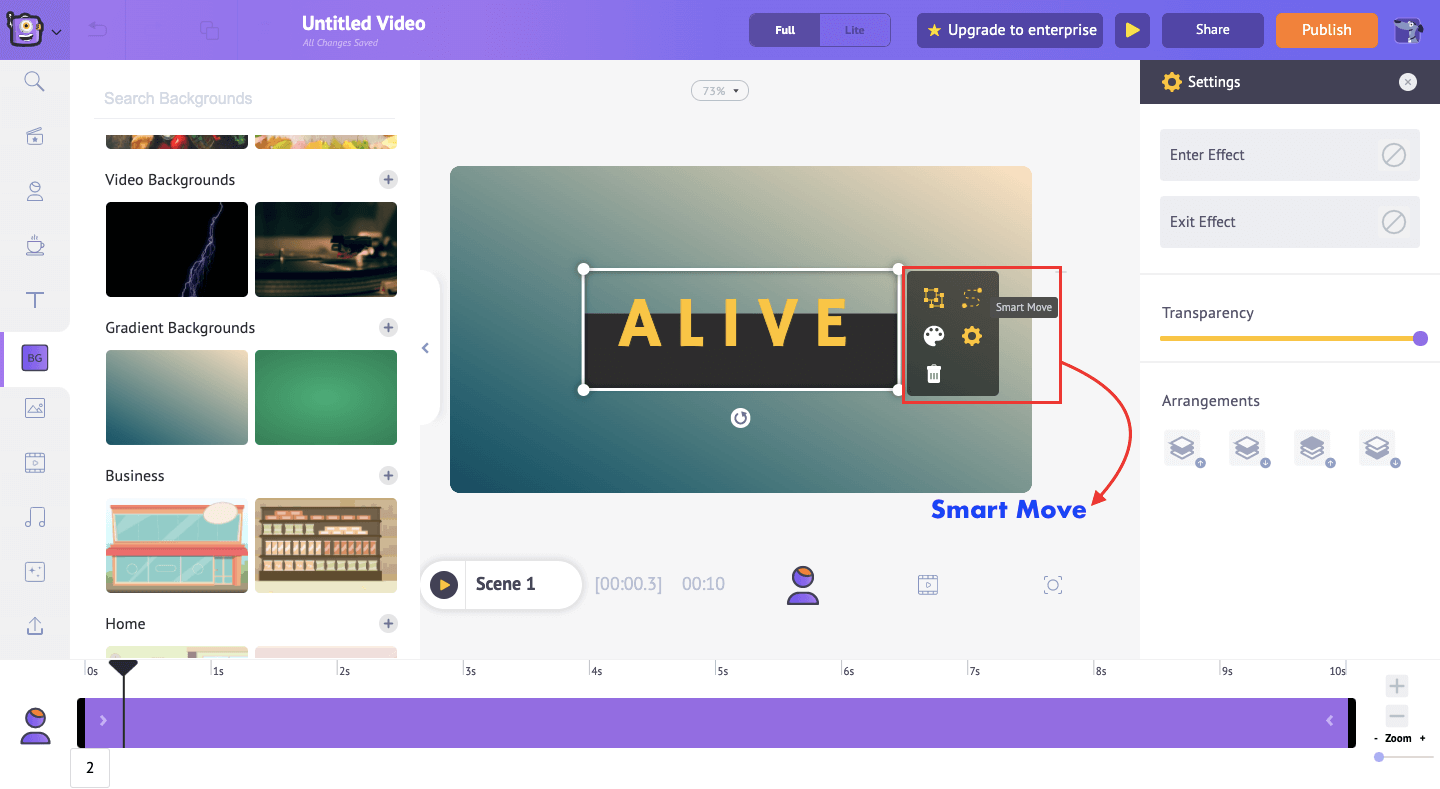
Vous pouvez trouver deux options pour animer votre élément :
Smart Move : il vous aide à ajouter rapidement des animations complexes à votre élément. Regardez cette vidéo pour en savoir plus.
Action + : Il vous aide à rassembler un ensemble d'animations/expressions d'un personnage et à créer une animation parfaite. Regardez cette vidéo pour en savoir plus.
Effets de transition - L'énorme bibliothèque d'animations et d'effets spéciaux peut vous aider à pimenter votre bande-annonce sans effort. Pour ajouter une transition animée à votre diapositive, allez dans la section des diapositives sur le côté droit, et cliquez sur la petite case sous chaque diapositive pour ajouter une transition.
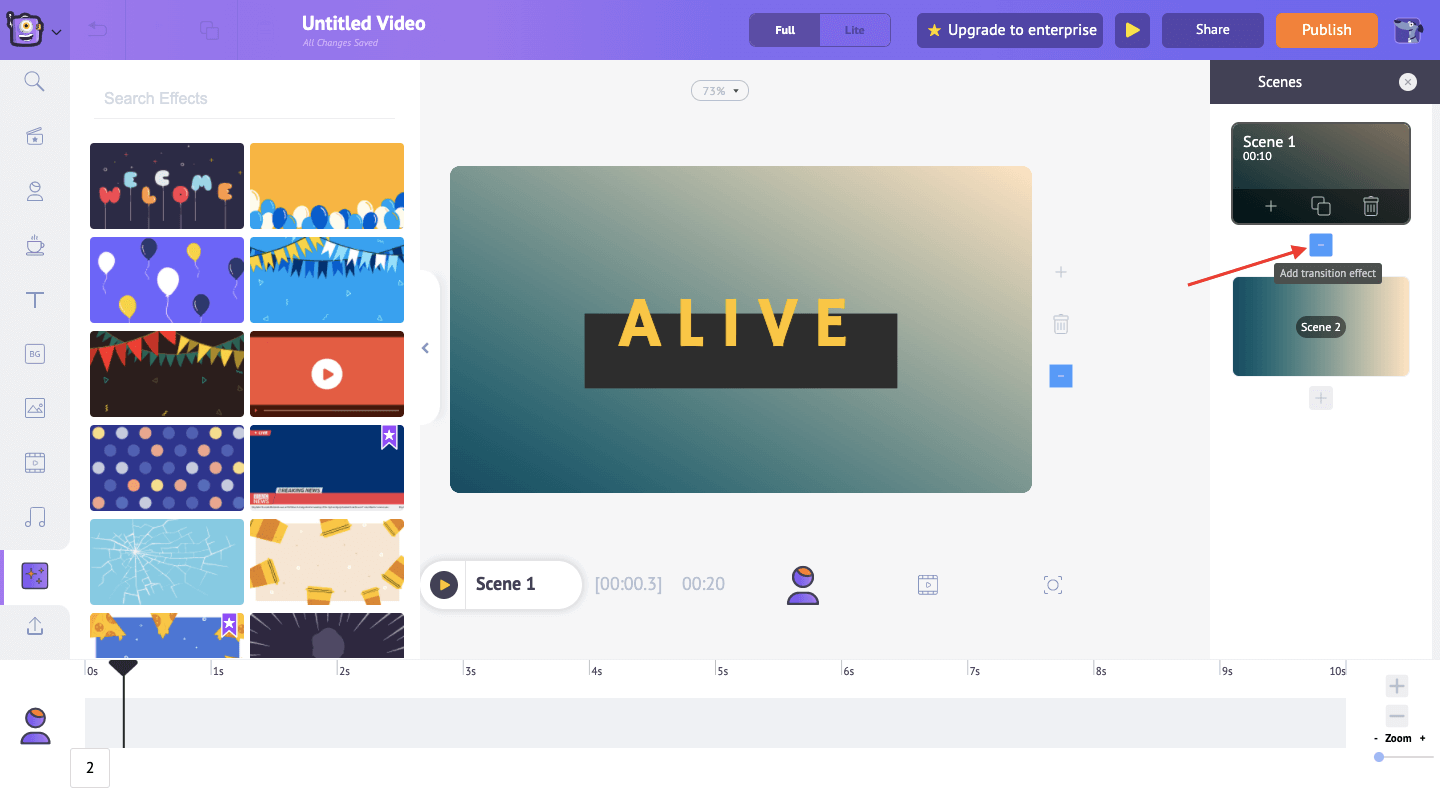
Effets spéciaux - Pour ajouter des effets spéciaux animés à vos diapositives, rendez-vous dans la bibliothèque d'effets spéciaux. La bibliothèque d'effets spéciaux est remplie de divers effets qui peuvent rendre votre bande-annonce de livre magnifique. Nous avons expliqué les fonctions nécessaires et de base pour que vous puissiez créer votre bande-annonce.
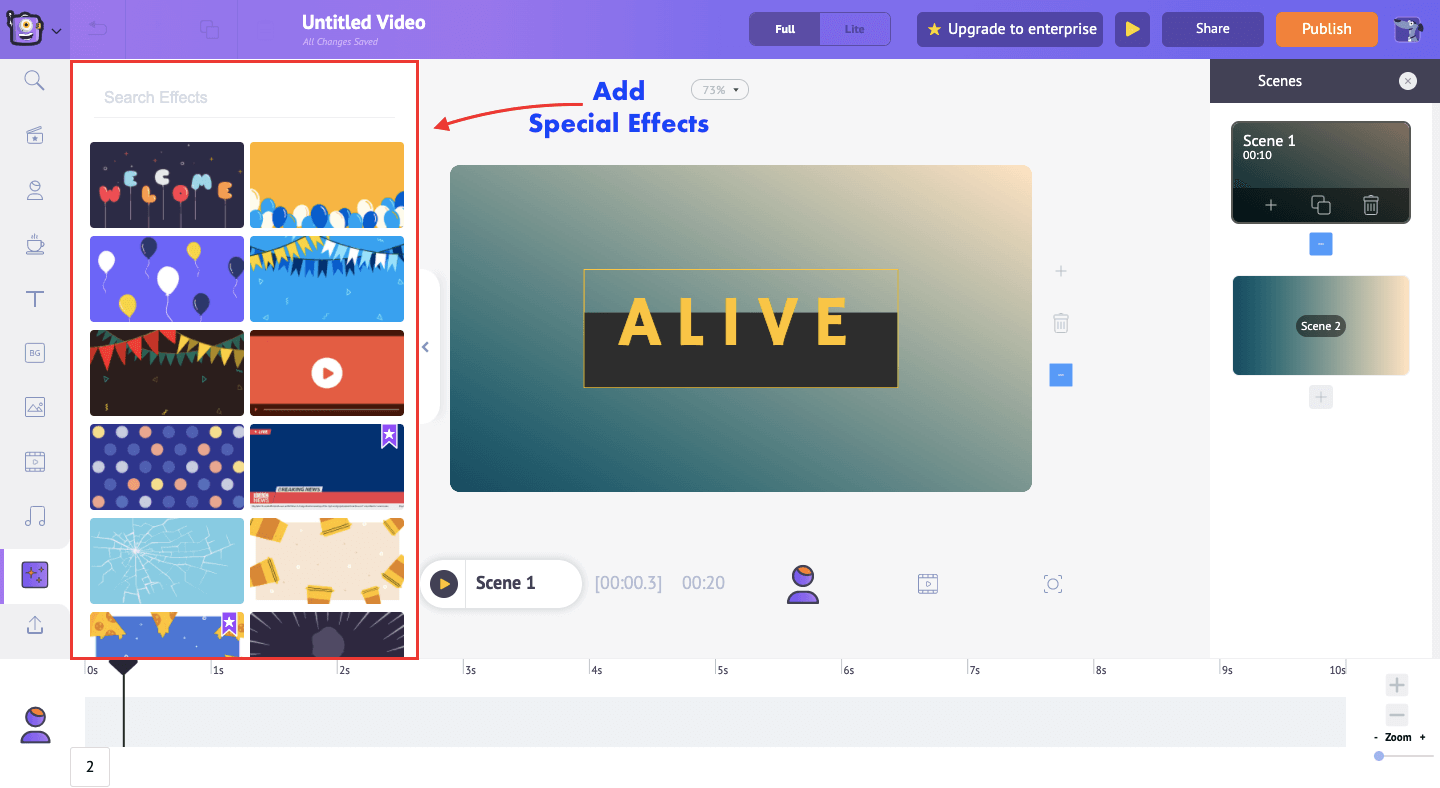
Le ciel est la limite de la créativité, alors soyez créatif et faites tourner la tête des bibliophiles. Vous avez des doutes ? Posez-les dans les sections commentaires ci-dessous :)